為了保護自己的隱私,用戶可謂無所不用其極,加密的、隱藏的、調虎離山式的各種方法不斷展現用戶的智慧,而本教程也可以作為資料保密的另類儲存方式——將壓縮文件制作成圖種,可以閱讀下文了解圖種的制作方法和打開姿勢。

圖種是什麼?
一種采用特殊方式將圖片文件(如jpg格式)與rar文件結合起來的文件。該文件一般保存為jpg格式,可以正常顯示圖片,當有人獲取該圖片後,可以修改文件的後綴,得到一個rar壓縮文件,並得到其中的數據。由於這種方式通常為了一些網友傳播種子文件,故稱為圖種。
操作准備:
1、最基礎的條件:有台電腦裝了Windows系列系統的電腦(如果你沒裝怎麼看見我的經驗呢(手機除外));
2、一張圖片;
3、壓縮軟件(什麼都行)。
第一種制作方法:
1、打開“記事本”;
或:開始 → 所有程序 → 附件 → 記事本。
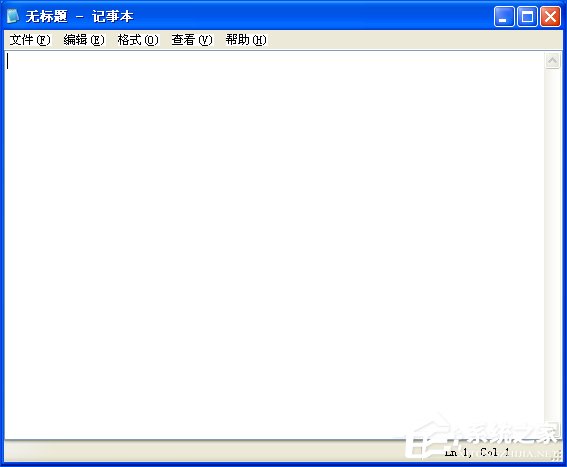
2、在記事本中輸入“copy/b 圖片.jpg+壓縮.rar %cd%\圖種文件.jpg” 不帶引號!
如:
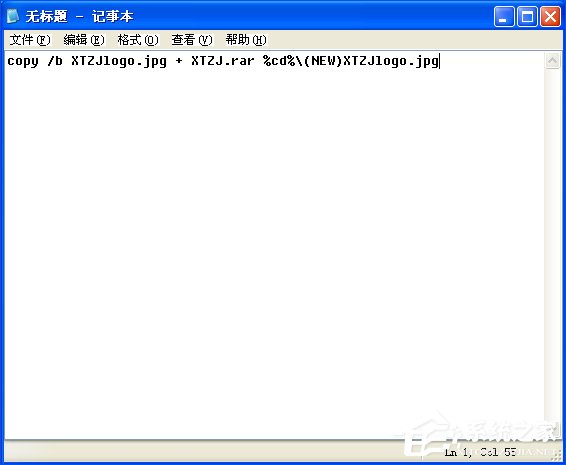
注意:你的圖片要重命名為“圖片”,壓縮文件要重命名為“壓縮”,圖種名字叫“圖種文件”都不帶引號!!!
3、點保存,保存到桌面;
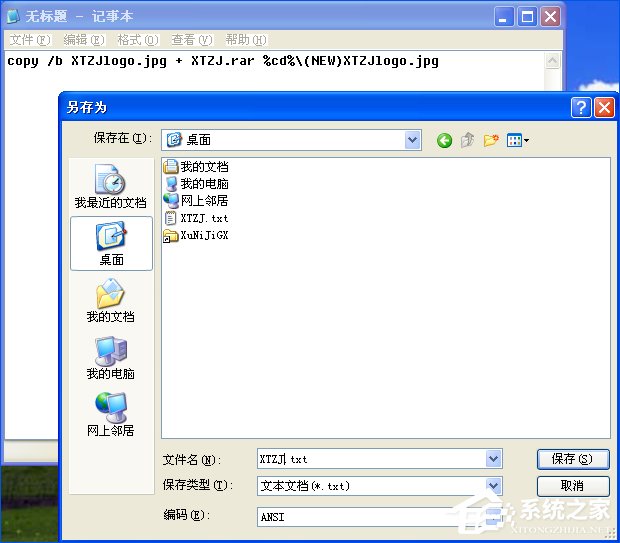
4、打開“我的電腦”;
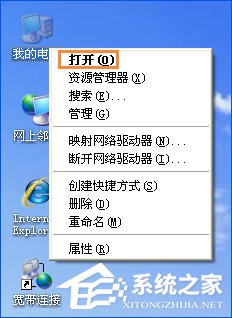
5、點工具 → 文件夾選項;
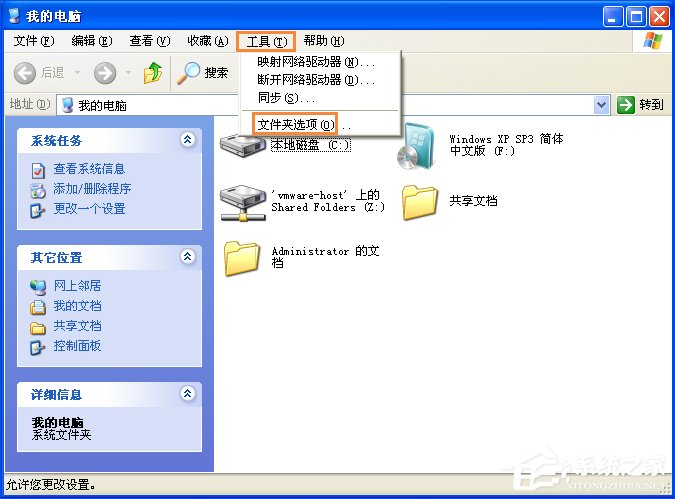
6、點“查看”選項卡;
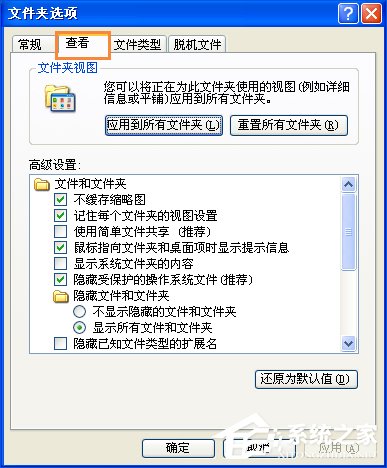
7、去掉“隱藏已知文件類型的擴展名”,確定;
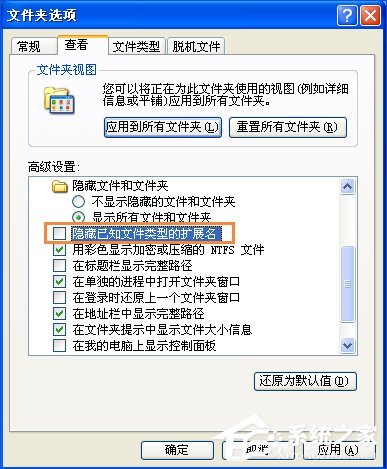
8、在桌面把剛剛創建的本文文檔的後綴名改為:XXX.bat;

9、將圖片.jpg和壓縮.rar都放置在bat文件所在文件夾;
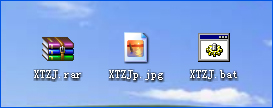
10、運行剛剛改後綴名為.bat 的文件,會在bat文件所在文件夾內生成圖種文件.jpg。

END
第二種方法:
1、點開始 → 運行;
2、輸入:cmd,回車,在光標所在地方輸入:copy /b(空格);
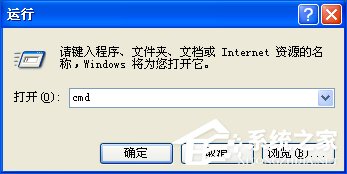
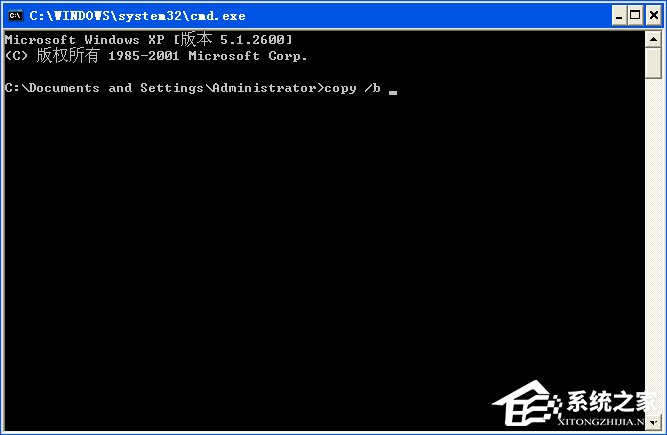
4、把你准備的圖片拖入;
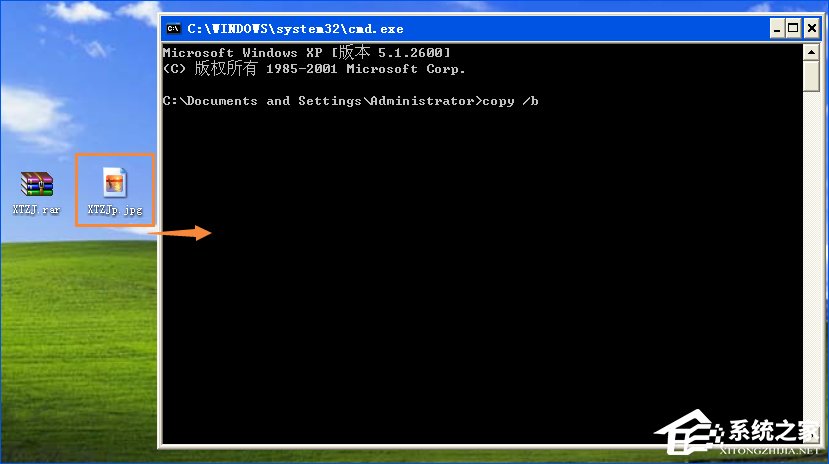
5、輸入:+ ;
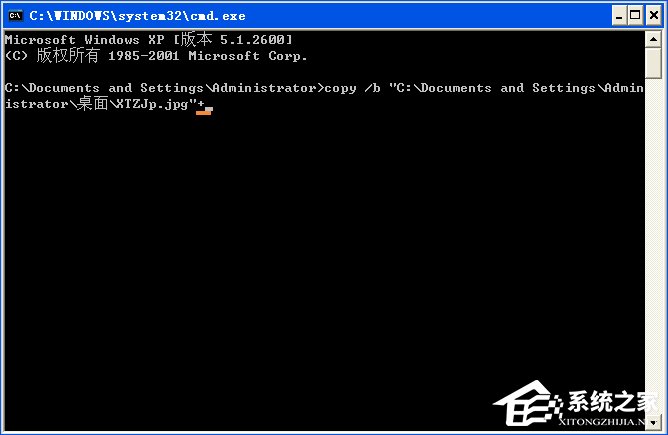
6、壓縮文件拖入;
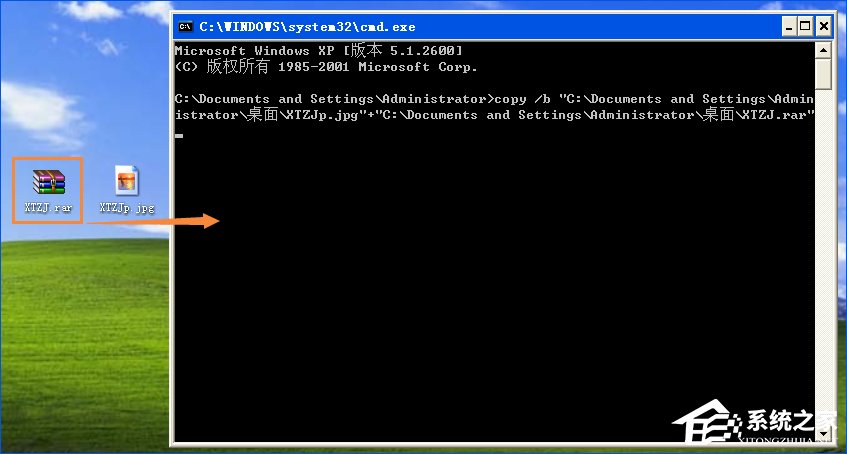
7、(空格)C:(任意名稱).jpg ;
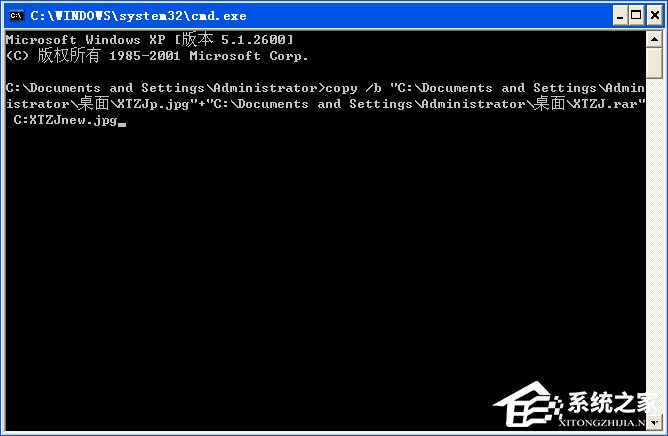
8、回車,到C盤根目錄下查看XXX.jpg文件。

END
打開方法:
1、先見“第一種方法”中顯示隱藏的後綴名的設置做過了那就不用了;
2、把圖種的後綴名該為XXX.rar;

3、把壓縮文件解壓,看見內容。
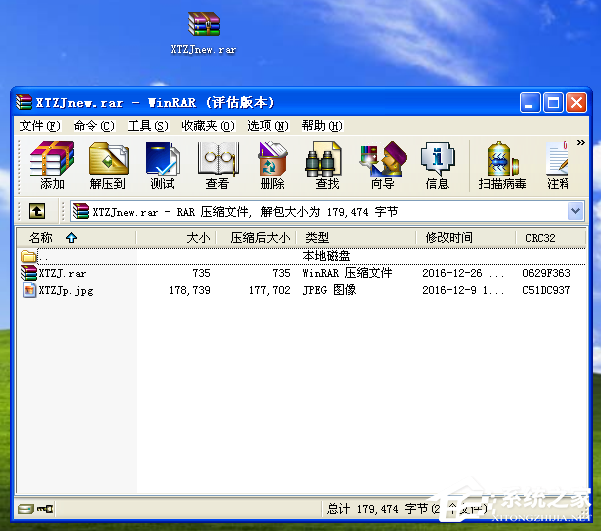
END
注:如果制作圖種的用了7z來壓縮,就要把後綴名改為7z。
上文便是圖種的制作方法和打開方法。過程中不能使用zip格式進行壓縮,因為該格式制作的圖種會出錯,是一個打不開的文件。